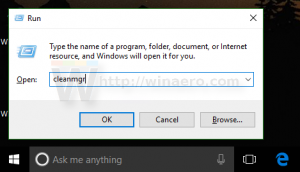Lubage Chrome'i toimingud Google Chrome'is 87
Kuidas lubada Chrome'i toiminguid Google Chrome'is 87
Hiljuti vabastatud Google Chrome 87 on selle arengu ajaloos oluline verstapost. See sisaldab uusi funktsioone ning jõudluse ja mäluhalduse täiustusi. Chrome'i kiirtoimingud on üks brauseri uutest funktsioonidest. See funktsioon võimaldab teil kiiresti pääseda juurde paljudele brauseri valikutele otse aadressiribalt, ilma privaatsus- ja turvaseadeid avamata. Google lubab selle funktsiooni järk-järgult stabiilses harus, mis tähendab, et isegi kui olete installinud Chrome 87, on tõenäoline, et teil pole Google'i toiminguid. Kui see pole teile veel saadaval, võiksite selle Chrome'i stabiilses versioonis sunniviisiliselt lubada.
Reklaam
Google Chrome on kõige populaarsem veebibrauser, mis on olemas kõigi suuremate platvormide jaoks, nagu Windows, Android ja Linux. Sellel on võimas renderdusmootor, mis toetab kõiki kaasaegseid veebistandardeid.

See postitus näitab teile, kuidas saate seda lubada Chrome'i toimingud sisse Google Chrome 87.
Chrome'i toimingute lubamine Google Chrome'is 87
- Avage Chrome'i brauser.
- Tüüp
chrome://flags/#omnibox-pedal-suggestionsaadressiribal ja vajutageSisenema. - Valige
Lubatudparemal asuvast ripploendist Omnikastikese pedaali soovitused valik.
- Nüüd tippige
chrome://flags/#omnibox-suggestion-button-rowaadressiribal ja vajutageSisenema. - Valige Lubatud kõrval asuvas ripploendis Omnikastikese soovitusnupu rida valik.
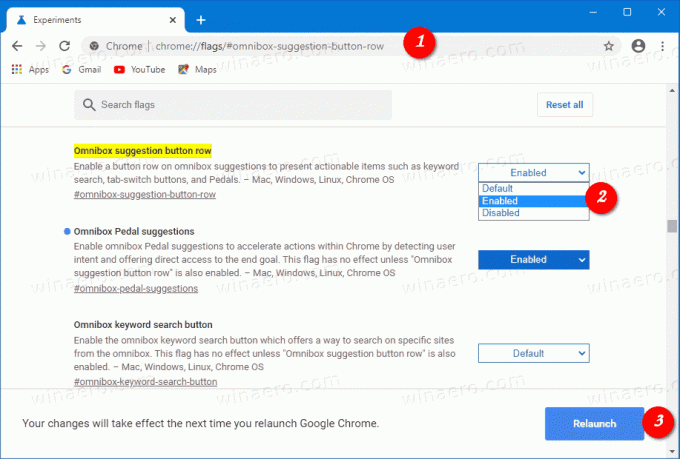
- Taaskäivitage Google Chrome, kui seda küsitakse.
Kõik on tehtud!
Kuidas kasutada Chrome'i toiminguid
Kui sisestate aadressiribale "kustuta ajalugu", kuvatakse soovituste ala sisse nupp "Kustuta sirvimisandmed".

Sellel klõpsates avaneb Kustuta sirvimise andmed Dialoogikast. "Tühjenda vahemälu" või "pühkige küpsised" käivitab samuti sama toimingu.
Saadaolevad Chrome'i toimingud
Toetatakse järgmisi otseseid tegevusi.
- Tüüp
värskendage brauseritvõivärskendage google chrome'ijuurde värskendage Google Chrome'i. - Tüübi tüüp
inkognitovõikäivitada inkognito režiimuue avamiseks Inkognito aken. - Tüüp
muuta paroolevõivärskendage mandaateredigeerimiseks salvestatud paroolid. - Tüüp
tõlkige seevõitõlkige see lehtavatud veebilehe tõlkimiseks. - Tüüp
pühkige küpsiseid,kustuta ajalugu, võitühjendage vahemälujuurde Kustuta sirvimise andmed. - Tüüp
muuta krediitkaartivõivärskendage kaardi teavetsalvestatud redigeerimiseks maksekaart.
Tänu GeekerMag heads-upi jaoks.